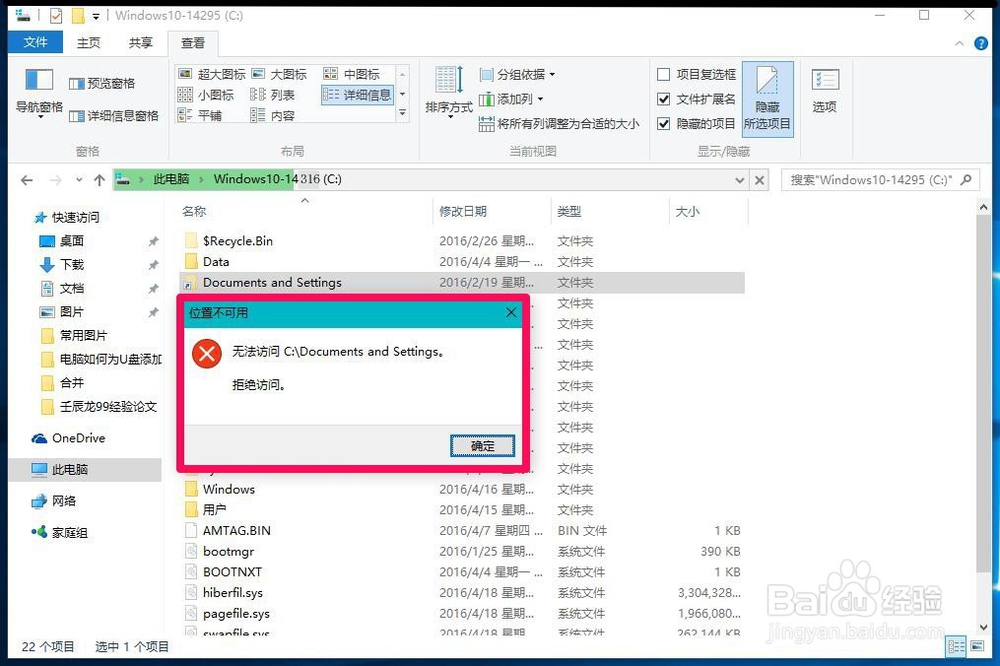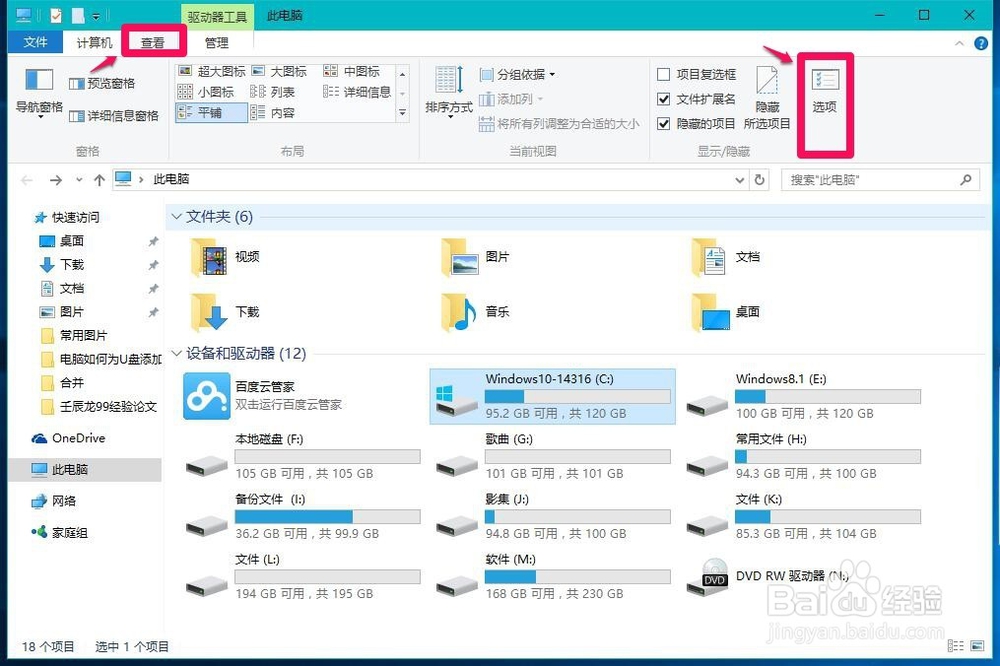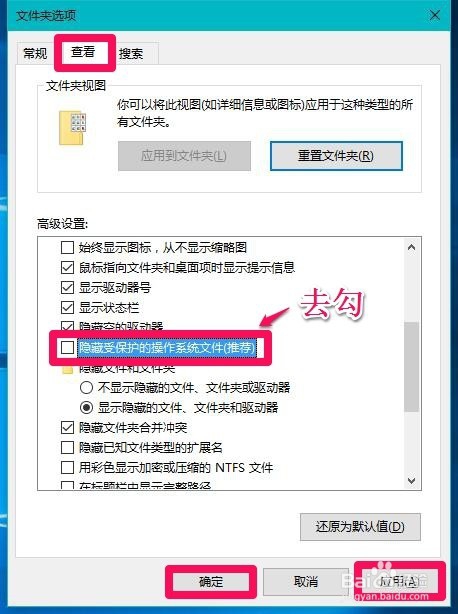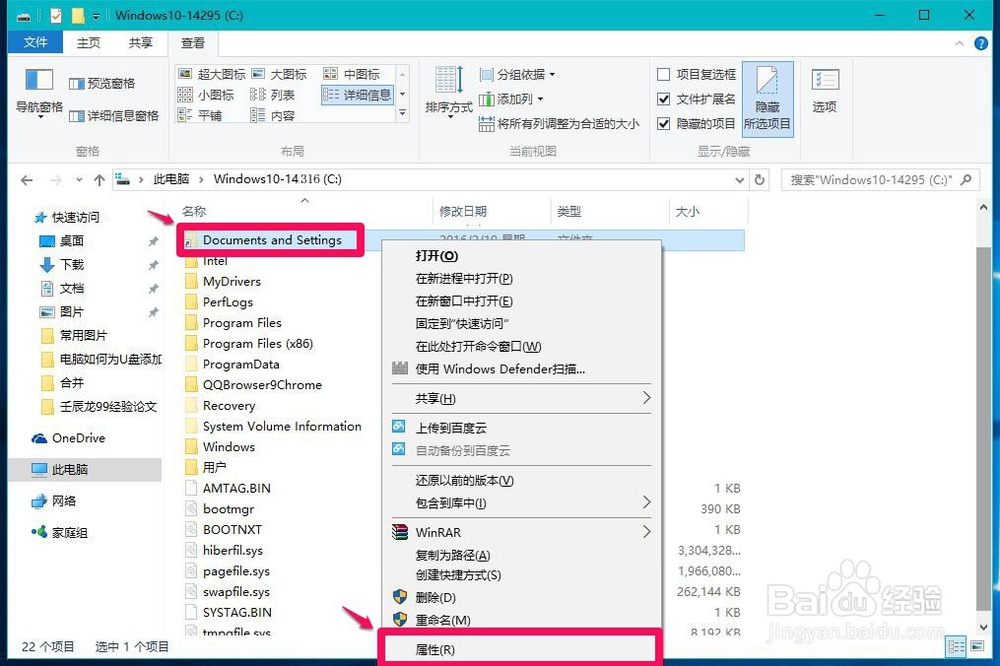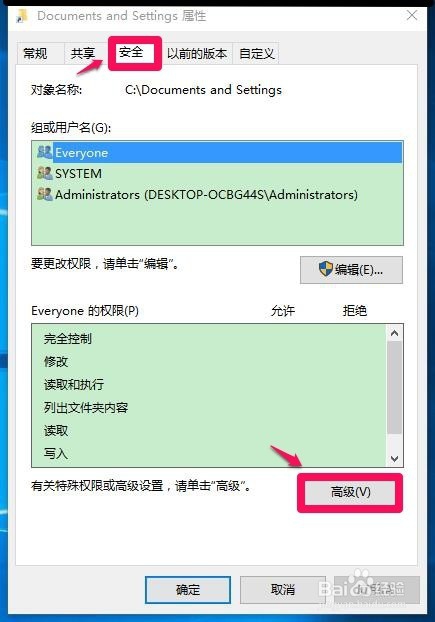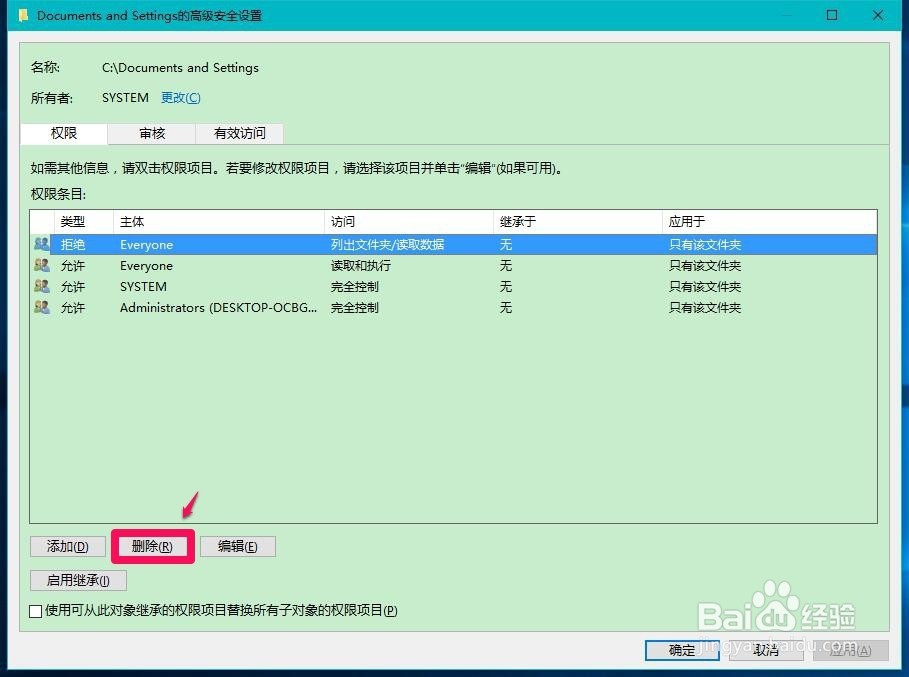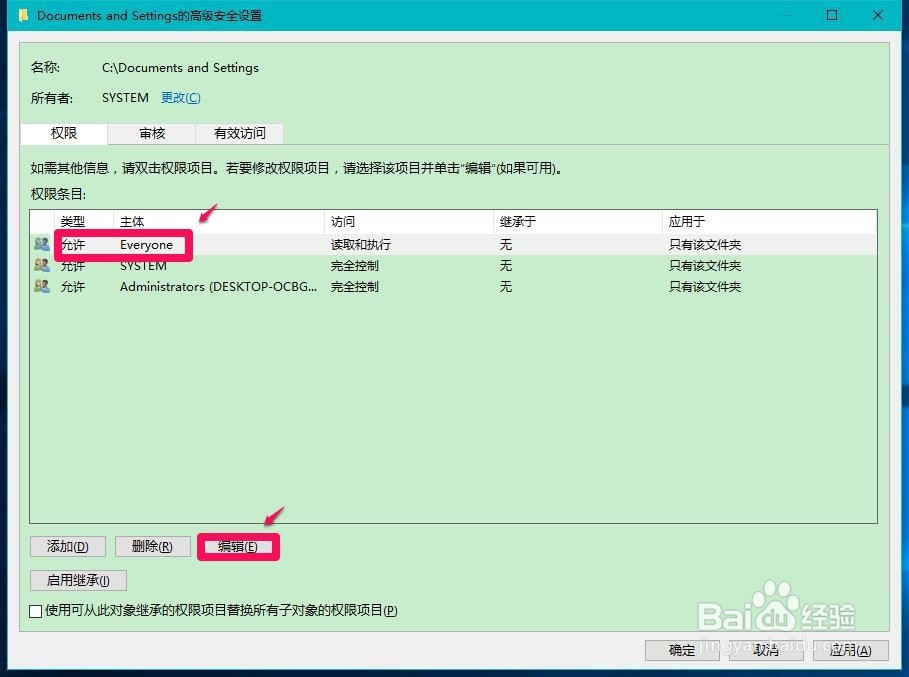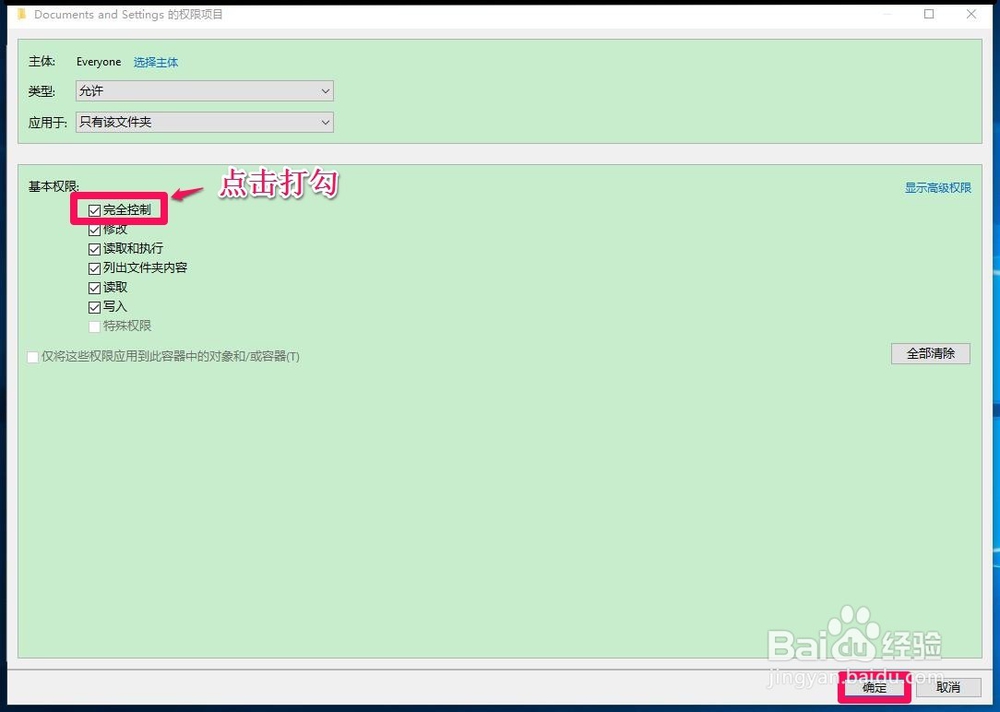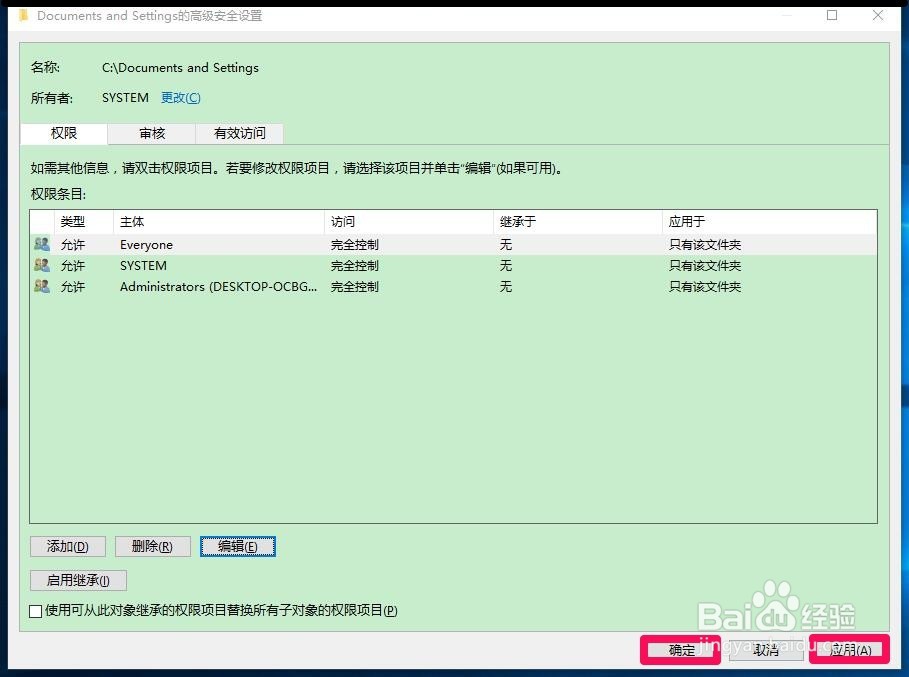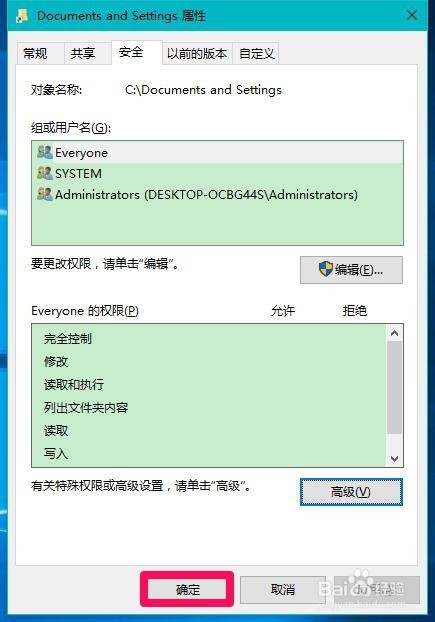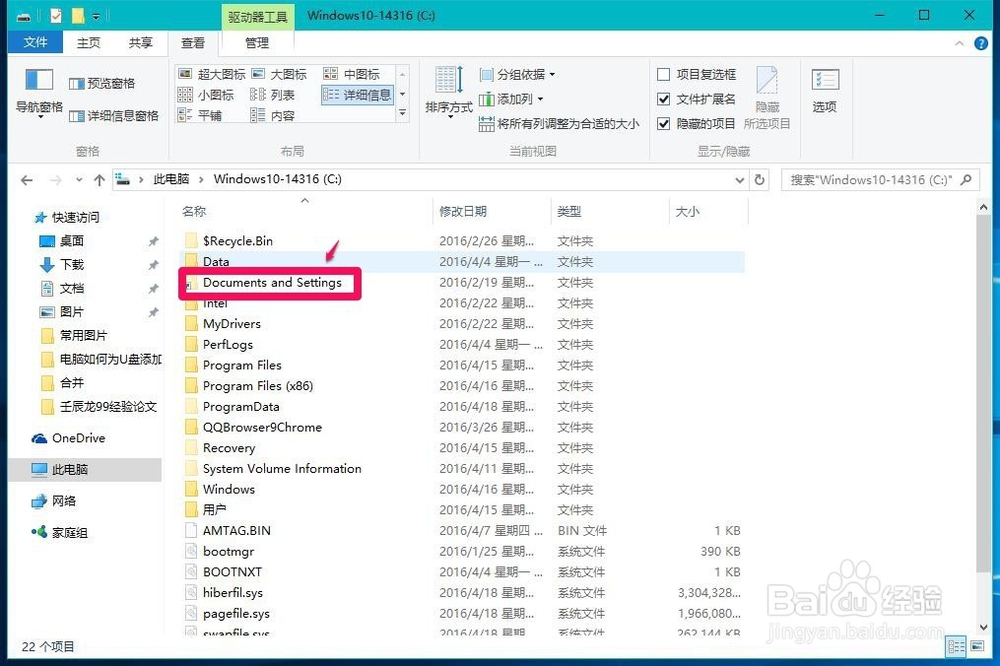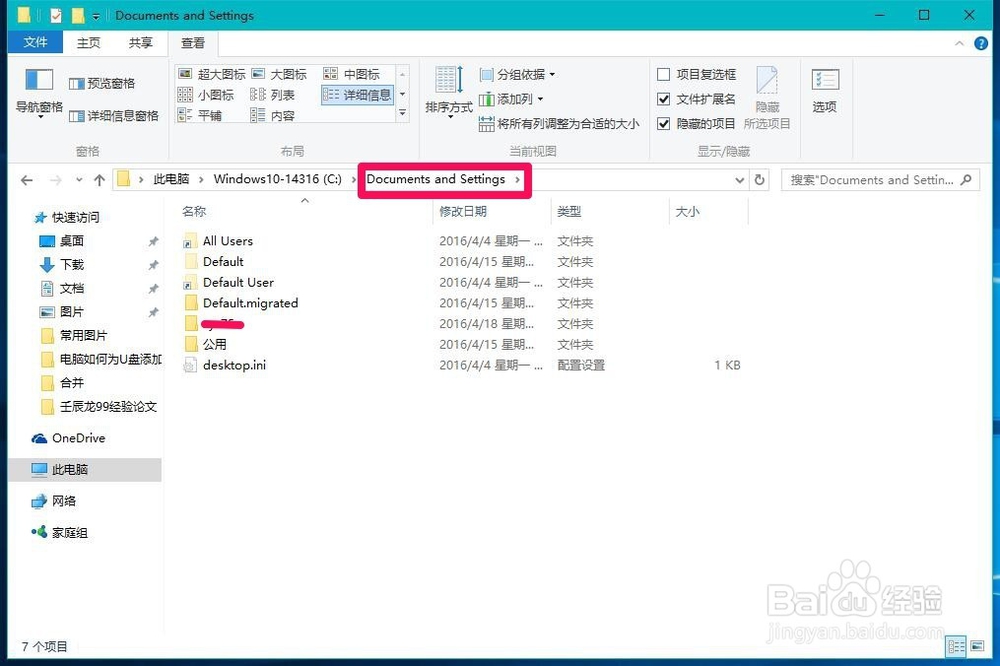Win10 Documents and Settings文件夹拒绝访问
1、Windows10系统,需要打开Documents and Settings文件芾卤伲鹤夹进行清理,但进入系统盘点击Documents and Settings文件夹时,显示:无法访问C:肛舀辨乔Documents and Settings。拒绝访问。
2、Windows10系统Documents and Settings文件夹拒绝访问的解决方法Documents and Settings属于系统保护文件,系统默认隐藏且拒绝访问。步骤:进入资源管理器,点击【查看】-【选项】;
3、在打开的文件夹选项窗口,点击【查看】,在高级设置栏中找到:隐藏受保护的系统文件,并点击去勾,再点击:应用 - 确定;
4、回到C:\,右键点击:Documents and Settings文件夹,在右键菜单中点击:属性;
5、在打开的Documents and Settings 属性窗口,点击【安全】-【高级】;
6、在Documents and Settings的高级安全设置窗口,点击:拒绝 - Everyone,再点击:更改权限;
7、我们点击更改权限后,出现【添加(D)】【删除(R)】【编辑(E)】,点击:【删除(R)】;
8、然后点击允许 -Everyone,再点击:编辑;
9、此时打开了Documents and Settings的权限项目窗口,我们点击基本权限下的【完全控制】,打勾,再点击:确定;
10、回到Documents and Settings的高级安全设置窗口,点击:应用 - 确定;
11、再回到Documents and Settings属性窗口,我们点击:确定;
12、进入资源管理器 - Windows-14316,左键双击Documents and Settings文件夹;
13、Documents and Settings文件夹可以顺利打开了。
14、以上即:Windows10系统Documents and Settings文件夹拒绝访问的解决方法,供朋友们参考使用。